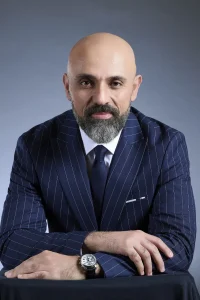متابعة-جودت نصري
أطلق تطبيق Microsoft Teams ميزة جديدة توفر تجربة أفضل للمستخدمين عند التواصل داخل الاجتماعات دون الحاجة لتشغيل الكاميرات الخاصة بهم، حيث يمكن الاستعانة بنسخة الـ Avatars التي تعبر عنهم، ووفقا للموقع الرسمي لشركة Microsoft فقد أوضحت أن الميزة الجديدة متوفرة لمستخدمي Microsoft 365 Enterprise E3, Microsoft 365 Enterprise E5, Microsoft 365 Business Standard, and Microsoft 365 Business Premium License.
ميزة الـ Avatars
ووفقا لما جاء في مؤتمر مايكروسوفت السنوي للمطورين Build 2023، فإن الشركة بدأت في اختبار الميزة منذ مارس الماضي للعام الجاري، وتعد هذه الميزة بمثابة البديل الأمثل لمشكلة التقيد بالظهور أمام الكاميرا في الاجتماعات، حيث تحل الصورة الرمزية بدلا من الشخص، كما أنها حلا فعالا في حال واجهت مشكلة في الفيديو تقنية مثل تعطل الكاميرا.
وتمكن الميزة الجديدة المستخدمين من إنشاء نسخة “الأفاتار” التي تشبههم وفقا لصفاتهم الشكلية، بتقنية ثلاثية الأبعاد 3D، المميز في هذه الخدمة أنها تشبه الإنسان تماما، نظرا لأن صور الأفاتار قادرة على الحركة أثناء المحادثة.
آلية استخدام ميزة الـ Avatars
كل ما عليك فعله لتفعيل الميزة على نسخة مايكروسوفت خاصتك هو القيام بالآتي:
– الذهاب إلى مركز إدارة تيمز واختر أيقونة إدارة التطبيقات – Manage apps.
– في مربع البحث، ابحث عن الصور الرمزية ثم قم بتحديدها واختر Allowed.
في حال رغبت في إنشاء نهج محدد للصور الرمزية داخل تطبيق تيمز للمستخدمين، اتبع الآتي:
– ادخل لمركز إدارة تيمز اختر أيقونة تطبيقات تيمز ثم Setup policies.
– اختر نوع السياسة التي تريد تحريرها، أو قم بإضافة سياسة جديدة.
– في خانة التطبيقات المثبتة قم باختيار إضافة تطبيقات.
– بالدخول لخانة app permission policy اختر بحث عام.
– بعد ذلك قم بالبحث عن الصور الرمزية وحددها، ثم اختر إضافة.
– احفظ التغييرات على التطبيق.
حظر الصور الرمزية الـAvatars
قد ترغب في بعض الحالات حجب ميزة الـAvatars عن بعض المستخدمين في التطبيق، كل ما عليك فعله هو:
– انتقل إلى تطبيقات Teams ثم اختر أيقونة Permission policies.
– اختر أيقونة select Add
– حدد اسم ووصف للسياسة الجديدة.
– ضمن خانة تطبيقات مايكروسوفت قم بحظر تطبيقات معينة دون غيرها، لذا ابحث عن تطبيق Avatars وحدده.
– ثم فعل خيار الحظر – Block
– أكد الموافقة على الخطوة السابقة